Puede ocurrir que Chromecast no se conecta a internet o lo hace temporalmente y termina desconectándose, no te preocupes de que venimos con la solución a este molesto problema. En realidad, te vamos a ofrecer varios métodos que deberás probar para solucionar este molesto problema.
Chromecast sigue desconectándose del Wi-Fi
Dejando de lado la versión de Chromecast que tengas, es muy posible que en algún momento experimentes problemas de conexión. Por suerte, las soluciones son las mismas y alguna de estas seguramente te va a funcionar.
Acercar el enrutador Wi-Fi a Chromecast
Uno de los motivos por los cuales su Chromecast se desconecta de internet es porque se encuentra demasiado lejos de su enrutador. Esta solución es bastante sencilla, simplemente moveremos el enrutador más cerca del dispositivo y lo posicionaremos lo más alto que sea posible. En caso de que no puedas mover tu enrutador, simplemente mueve el Chromecast lo más cerca posible de este y comprueba si sigue desconectándose constantemente.
Buscar actualizaciones
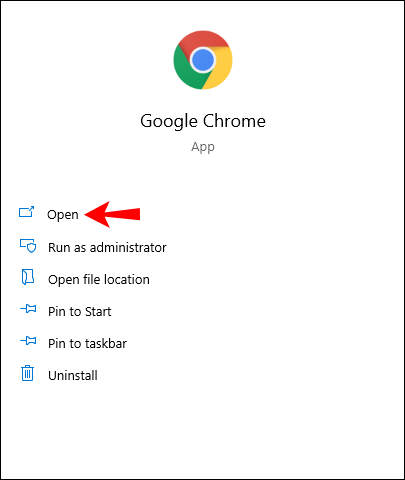
Es importante mantener todo actualizado a la hora de usar Chromecast y cualquier dispositivo que se conecte a internet. Vamos a tener que seguir estos pasos para poder actualizar el navegador, esto es muy importante. Por lo tanto, lo primero que haremos será abrir Chrome.
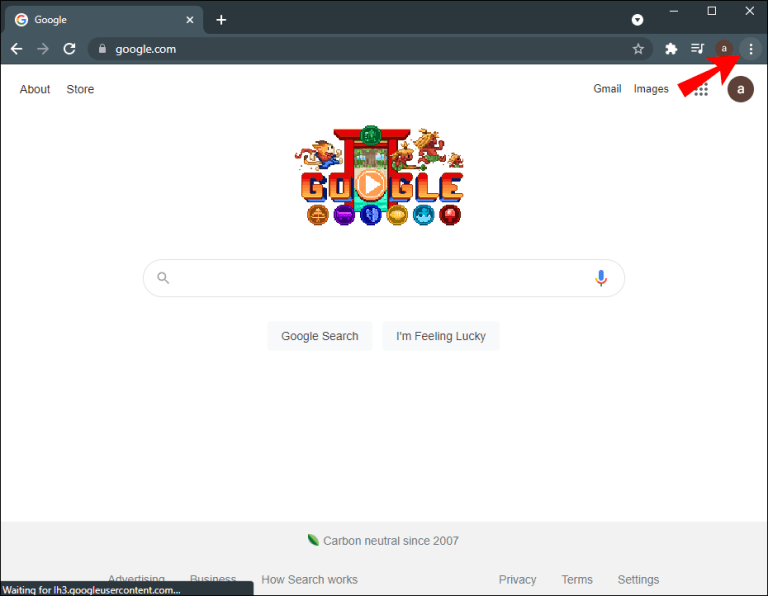
Una vez abierto, vamos a tener que pulsar en los tres puntos que se encuentran en la esquina superior derecha de la pantalla.
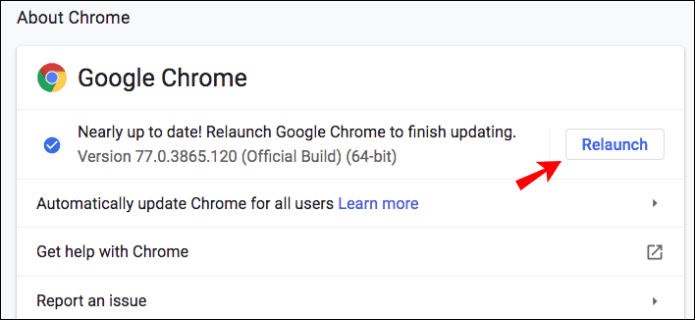
Ahora tendremos que presionar en “Actualizar Google Chrome”, en caso de que no veamos esta opción, significa que el navegador ya se encuentra actualizado. En caso de que veamos la opción, entonces simplemente comenzamos la actualización y una vez que finalice la misma vamos a reiniciar el navegador.
Reiniciar Chromecast
Otra manera que podemos probar para solucionar el problema es simplemente reiniciando Chromecast, en muchas ocasiones varios problemas relacionados con la conexión se pueden solucionar únicamente reiniciando el dispositivo.
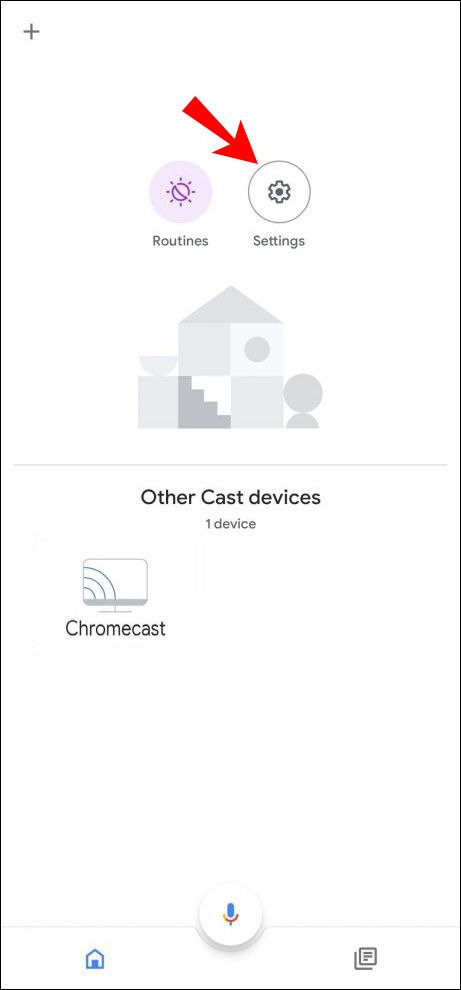
Podemos reiniciar Chromecast a través de la aplicación Home, para esto vamos a abrir la aplicación Inicio y después tendremos que dirigirnos a “Configuración”.
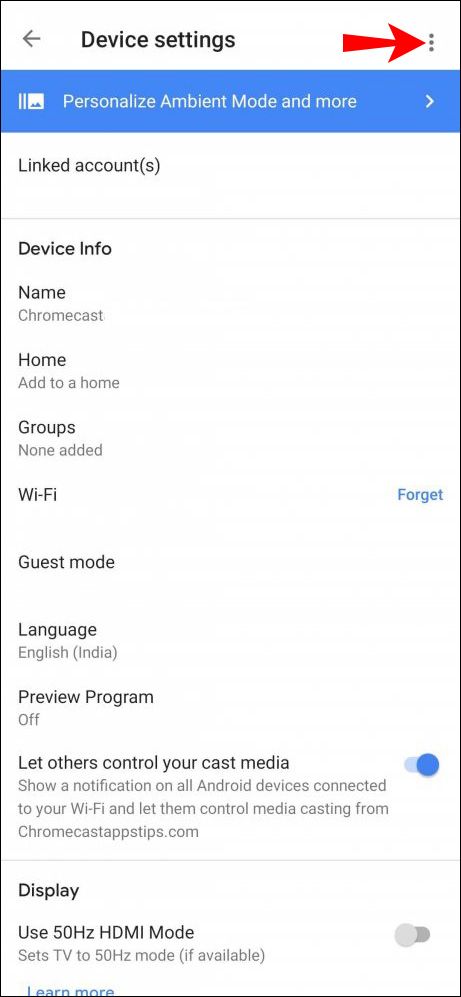
Aquí tendremos que pulsar en “Más configuraciones” es el icono con tres puntos que se encuentra en la esquina superior derecha de la pantalla.
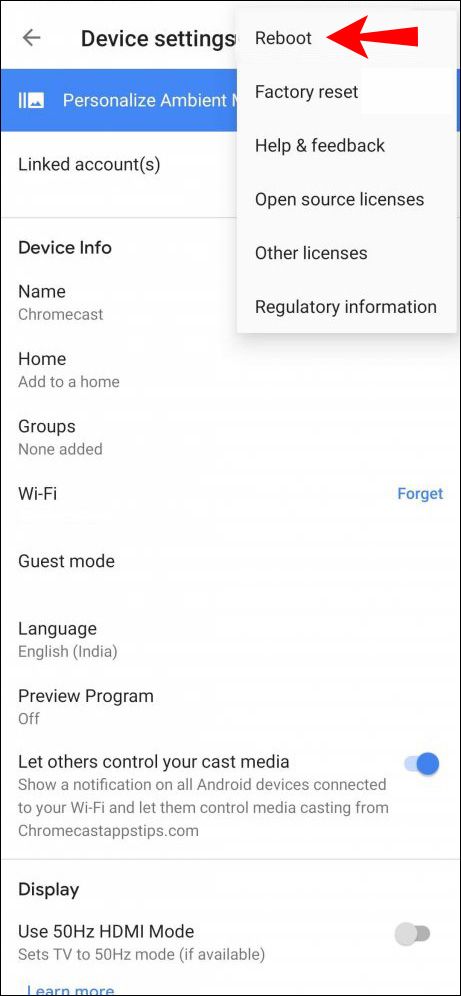
Entre todas las opciones que aparecen, vamos a tener que presionar en el botón que dice “Reiniciar”.
Reiniciar Chromecast que no se conecta a internet desde la fuente de alimentación
Otra opción es reiniciarlo desde el cable de alimentación, para esto vamos a tener que desenchufar dicho cable y esperar varios minutos, luego volveremos a conectarlo a la corriente.
Reiniciar el enrutador
En muchas ocasiones el problema ni siquiera se encuentra en nuestro Chromecast, sino en el enrutador que no se conecta a internet o falla constantemente. Reiniciarlo es una posible solución. Para esto vamos a tener que apagar el enrutador presionando el botón de encendido de este. Generalmente se encuentra en la parte trasera del mismo.
Espera varios minutos y después vuelve a encenderlo. Ahora vamos a tener que comprobar que nuestro Chromecast se conecta a la red.
Comprobar la configuración de la batería
Algo que debemos verificar es la configuración de la batería, especialmente porque muchas aplicaciones pueden agotar esta rápidamente y afectar a la conexión, aunque no los creas.
Para esto vamos a tener que ingresar al menú de configuración, luego vamos a “Batería” u después vamos a “Ahorro de batería”.
Tendremos que asegurarnos que la optimización de batería se encuentra desactivada para la aplicación Home y cualquier otra app que estemos usando con internet como Netflix, YouTube, etc.
Formatear Chromecast
Algo que debemos considerar antes de continuar, es que lo que haremos aquí será un restablecimiento de fábrica. Esto significa que todos los datos y configuraciones que tenemos en el dispositivo se perderán. Chromecast estará como si recién lo hubiéramos adquirido.
En caso de que nuestro Chromecast este experimentando problemas de conexión, es debido a alguna falla. Esto se puede solucionar de una manera bastante sencilla reiniciando el dispositivo en cuestión. Para esto vamos a tener que presionar el botón del costado del dispositivo durante unos 30 segundos hasta que la luz comience a parpadear en color rojo.
Otra opción para hacer un formateo es desde la aplicación de inicio del dispositivo.
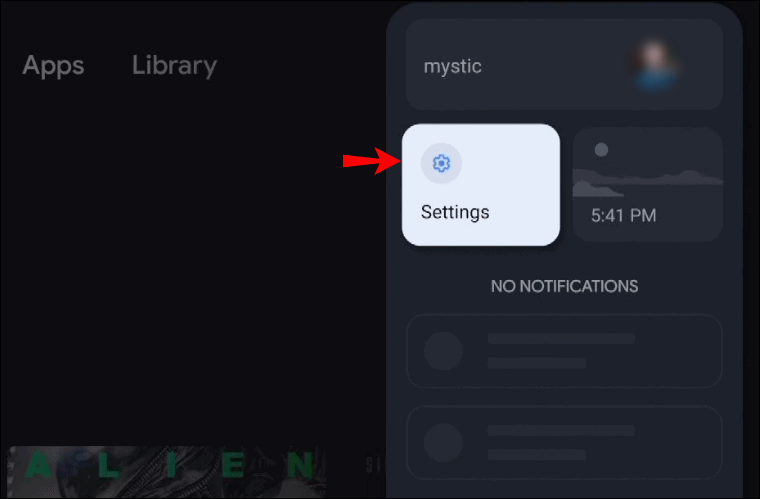
Para esto vamos a abrir la aplicación inicio y después buscamos “Configuración”.
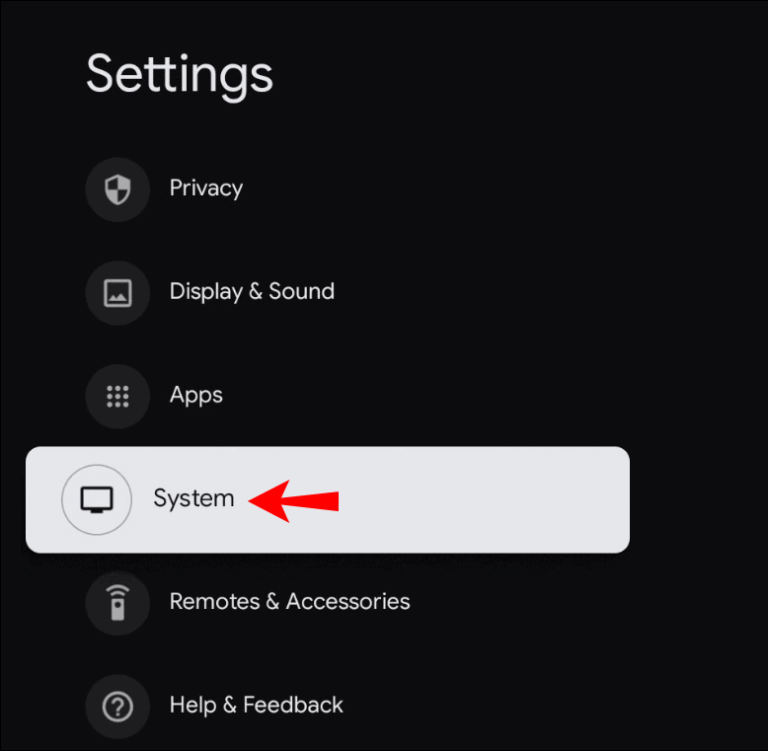
A continuación, tendremos que presionar en “Sistema”.
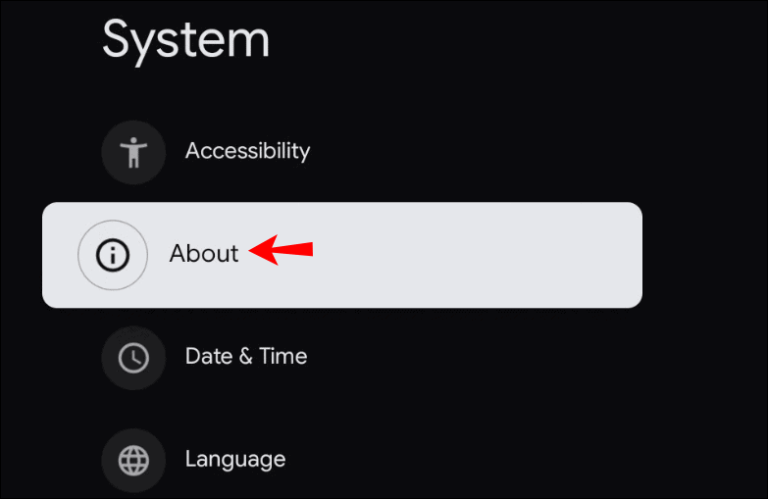
Luego vamos a donde dice “Acerca de”.
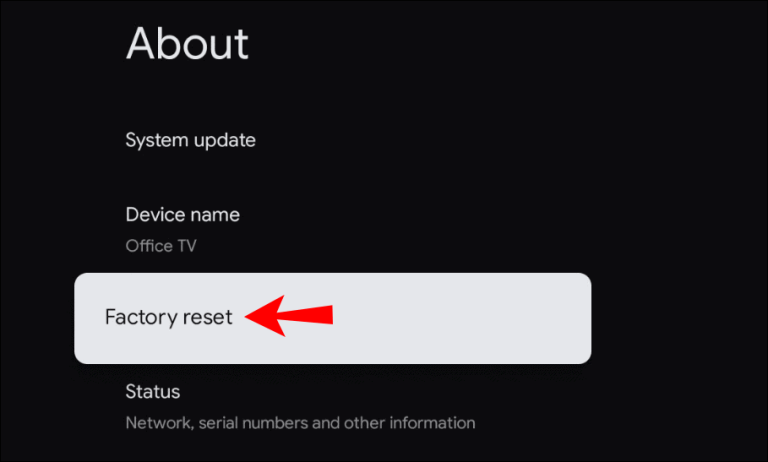
Tendremos que buscar la opción que dice “Restablecimiento de fábrica” y una vez que comience el reinicio veremos una luz parpadeante en el Chromecast.


Hola.
Además de algunas de las opciones que ha mostrado (algunas porque, otras no me las muestra mi home app) he dejado sin corriente el dispositivo por más de un minuto, he tocado el botón pequeño por hasta 1 minuto también y no da resultado. Anteriormente tuve que reiniciar y no tuve problemas. Pero ahora la luz blanca se mantiene encendida permanentemente, excepto cuando desconecto de la corriente y al conectarla nuevamente se mantiene la luz encendida sin parpadear.
cuando tenga el problema de que su Chromecast con Google Tv si se conecta a la red wifi pero de inmediato dice que no tiene acceso a internet , la solucion es que verifique su fecha y hora establecida y la ajuste a la real manualmente o ponga la opcion que tome la fecha automaticamente de la red porque a veces el dispositivo la pierde , esto solucionara su problema
Hola Hector Rios, qué tal?
Gracias por dejare este comentario en forma de tutorial. Seguramente será de mucha ayuda para algunos de nuestros lectores y eso es justamente lo que queremos, poder colaborar entre todos.
Esperamos otros comentarios tan útiles como éste. Un saludo grande!
Falta la solucion si no aparece el chromecast en google home. Y seria bueno explicar como cambiarle el firmware y sobre todo de donde sacarlo porque el del 2 lo quitaron. Gracias